Het herinneringenproces voor incasso's automatiseren
Belangrijk
Deze inhoud is gearchiveerd en wordt niet bijgewerkt. Ga voor de meest recente documentatie naar Nieuwe of gewijzigde functies in Business Central. Ga voor de meest recente releaseplannen naar de pagina Releaseplannen voor Dynamics 365, Power Platform en Cloud for Industry.
| Geactiveerd voor | Openbare preview | Algemene beschikbaarheid |
|---|---|---|
| Gebruikers, automatisch |  1 mrt. 2024 1 mrt. 2024 |
 1 apr. 2024 1 apr. 2024 |
Zakelijke waarde
Maak uw incasso's effectiever door het proces van het maken, uitgeven en verzenden van aanmaningen naar uw klanten te automatiseren. Automatisering kan de tijd die u aan deze workload besteedt aanzienlijk verminderen, een beter overzicht van het proces bieden en u volledige controle over elke stap geven.
Functiedetails
U kunt elke stap in de aanmaningsprocessen automatiseren. U kunt geautomatiseerde taken instellen voor het maken, uitgeven en verzenden (of afdrukken) van aanmaningen, en u kunt voor elk aanmaningsniveau aangepaste e-mailteksten maken, zodat uw berichten geschikt zijn voor het incassobeleid en de incassopraktijken van uw bedrijf.
U stelt aanmaningsautomatisering in op de pagina Automatisering van aanmaningen, waar u de individuele automatiseringen maakt. U kunt de stappen voor het maken, uitgeven en verzenden van aanmaningen combineren, of u kunt voor elke stap afzonderlijke automatiseringen maken als dat beter geschikt is voor uw incassoprocessen.
Op de pagina Automatisering van aanmaningen definieert u de afzonderlijke acties (stappen) in de automatiseringen. U kunt filters instellen voor aanmaningstermijnen voor de automatisering als geheel, en extra filters instellen voor elke actie in de automatisering. U kunt ook openstaande facturen als pdf in de e-mails opnemen.
Nadat u een automatisering hebt ingesteld en gestart, wordt deze uitgevoerd totdat u deze in de wacht zet of stopt. Als u wilt bepalen hoe de automatisering wordt uitgevoerd, kunt u de pagina Taakwachtrij-items openen en de herhaling instellen op dagelijks of bijvoorbeeld elke dinsdag.
Op de pagina Communicatie over aanmaningsniveau kunt u teksten die u op de aanmaning wilt weergeven, invoeren op het sneltabblad Bijlagetekst en hoofdteksten voor e-mails op het sneltabblad E-mailtekst. Met de teksten kunt u berichten aanpassen voor elk aanmaningsniveau. Zo hebt u meer flexibiliteit en wordt tegemoet gekomen aan het bedrijfsbeleid voor het communiceren van betalingsaanvragen.
Wanneer u een e-mail verzendt, is de aanmaning een rapport dat u bij de e-mail voegt. U definieert het rapport waarmee de aanmaning wordt gegenereerd op de pagina Rapportselectie - Aanmaning/rentefactuur, waar u ook het rapport selecteert dat de hoofdtekst van de e-mail bevat in het veld Naam van lay-out van hoofdtekst van e-mailbericht. Wanneer u e-mails naar uw klanten verzendt, worden de teksten op het sneltabblad E-mailtekst ingevoegd in het rapport dat is geselecteerd in het veld Naam van lay-out van hoofdtekst van e-mailbericht. Het standaardrapport heeft verschillende tekstvelden waarin dit veld kan worden opgenomen (GreetingText, BodyText, ClosingText). Als u wilt, kunt u dit rapport bewerken voor meer inhoud. De indeling van deze rapporten kunt u beheren en bewerken op de (doorzoekbare) pagina Rapportindelingen als u deze wilt aanpassen aan uw zakelijke behoeften.
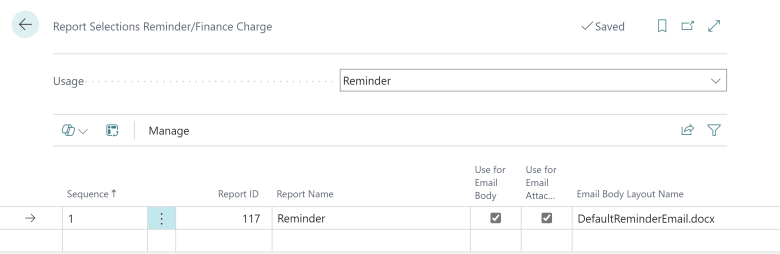
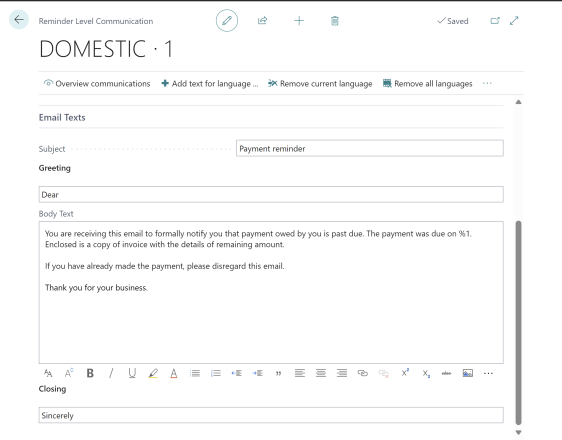
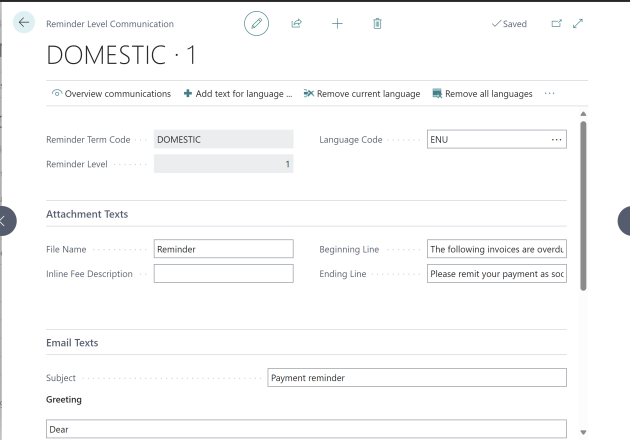
Geef ons uw mening
Help ons Dynamics 365 Business Central te verbeteren door ideeën te bespreken, suggesties te doen en feedback te geven. Gebruik het forum op https://aka.ms/bcideas.